별다른 프로그램을 사용하지 않아도 컴퓨터 사양 확인하기 가능합니다. 윈도우 운영 체제에서 기본으로 제공하고 있기 때문입니다. 정확하게 사양을 알고 있어야 이에 맞는 드라이버를 설치할 수 있는데요. 아주 간단하게 자동으로 드라이버를 찾아 설치해 주는 방법도 알려 드리겠습니다.
간단하게 그리고 상세하게 컴퓨터 사양 확인하기.
▼일단 프로그램 설치 없이 컴퓨터 사양을 알아 보는 방법을 알려 드리겠습니다. 윈도우에서 시작 버튼의 마우스 오른쪽 버튼을 클릭해 보세요. 그럼 여러 가지 메뉴가 나타납니다. 이 중에서 시스템을 선택해주세요.

▼컴퓨터에서 가장 핵심이라고 볼 수 있는 CPU(프로세서)와 RAM에 대한 정보가 나왔네요. 윈도우즈 사양도 나와 있으니 확인해 보시기 바랍니다. 이 밖에 다른 사양을 확인하고 싶다면 화면 우측에 있는 장치관리자를 클릭해주세요.

▼장치관리자를 이용하여 컴퓨터 사양 확인하기 가능합니다. 궁금한 하드웨어의 이름을 클릭해 보세요. 저는 네트워크 어댑터, 디스크, 디스플레이 어댑터를 클릭해 보았습니다. 이렇게 하면 해당 부분에 관련된 하드웨어 목록이 나타납니다. 저는 랜카드로 ac7260 사용하고 있고, 삼성의 SSD 와 도시바에 HDD를 사용하고 있습니다. 추가로 내장 그래픽카드를 사용하고 있음을 알 수 있습니다.

▼이번에는 무료 프로그램을 이용하여 컴퓨터 사양을 알아보는 방법을 알려 드리겠습니다. 해당 프로그램의 경우에는 드라이버도 자동으로 찾아 주기 때문에 정말 편리합니다. 컴퓨터를 처음 구매했을 때 사용하면 정말 좋아요. 3dp chip 사이트에서 다운 받을 수 있습니다.

▼사이트에 접속하면 2가지 프로그램을 다운 받아야 되는데요. 3dp chip과 3dp net 입니다. 3dp net은 랜카드에 대한 사양 확인 및 드라이버 설치를 할 수 있어요. 랜카드 외에는 3dp chip 프로그램을 이용하면 됩니다.

▼먼저 3dp chip 프로그램을 이용해 보겠습니다. 다음은 프로그램 실행화면입니다. CPU, 메인보드, 그래픽카드, 사운드 카드, 랜카드 등 컴퓨터에 장착된 여러 하드웨어에 대한 사양 확인이 가능합니다.
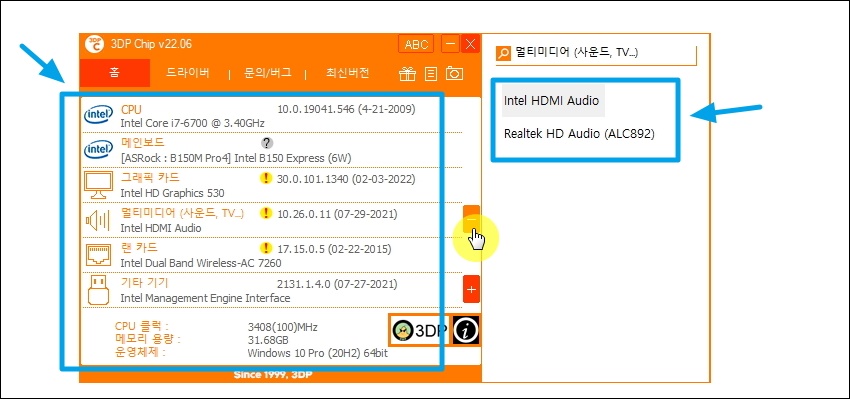
▼프로그램에서 하드웨어 이름을 클릭해 보세요. 그럼 장착된 하드웨어에 맞는 드라이버를 다운 받을 수 있는 웹 페이지가 열립니다. 여기서 다운 받아 설치하면 간단합니다.
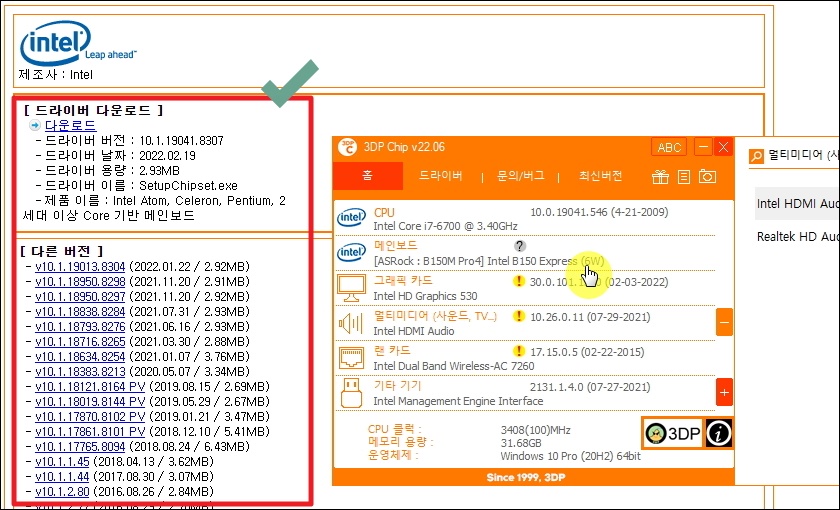
▼이번에는 3dp net 프로그램을 사용해 보았습니다. 랜카드에 대한 사용 확인이 가능한데요. 랜카드 이름을 클릭하면 바로 전용 드라이버에 대한 설치가 진행됩니다.
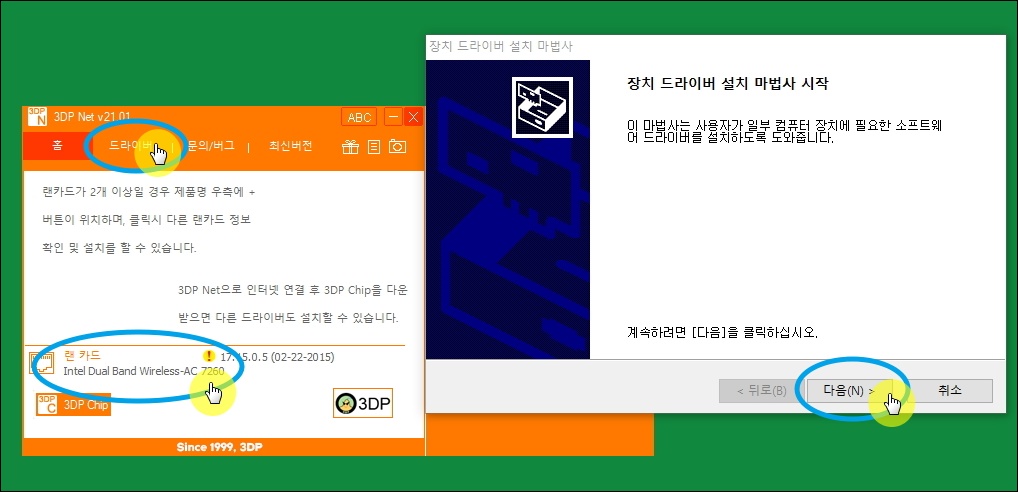
두 가지 방식으로 컴퓨터 사랑을 알아 보는 방법을 알려 드렸습니다. 프로그램을 이용하는 방식이 좀 더 보기가 편합니다. 무료로 사용할 수 있기 때문에 부담도 전혀 없어요.
'프로그램' 카테고리의 다른 글
| qr코드 스캔하는 방법, 휴대폰 네이버 활용 (0) | 2023.08.06 |
|---|---|
| 분할 압축 및 풀기 손쉬운 방법 (알집) (0) | 2023.02.07 |
| eml 파일 열기, 생성 간단히 방법 (0) | 2023.01.19 |
| 컴퓨터 네트워크 연결방법 (0) | 2023.01.01 |
| 화면 캡처 방법 안내, 쉽게 고급 기능 구현하기 (0) | 2020.05.30 |
| HP 프린터 드라이버, 전용 소프트웨어 다운로드 및 모델명 찾기 (0) | 2020.05.03 |
| 화상회의 프로그램 안내, 무료 사용 가능 (0) | 2019.12.02 |
| 다음 QR코드 만들기 대체 서비스 활용하기 (0) | 2019.11.04 |